인터넷을 사용하면서 내가 보기 편한 방식대로 저장한 북마크(즐겨찾기)를 새로운 기기나 브라우저를 사용하게 될 때 편리하게 옮기는 방법을 찾고 계신가요?
크롬의 북마크 내보내기와 가져오기 기능을 사용하면 손쉽게 해결할 수 있습니다. 이 글에서는 크롬 북마크를 내보내고 크롬, 엣지, 웨일 브라우저에서 즐겨찾기를 가지고 오는 가장 간단한 방법을 그림과 함께 단계별로 자세히 안내해 드리겠습니다.
크롬 북마크 내보내기
크롬에서 북마크를 내보내는 과정은 매우 간단합니다. 아래 그림을 따라 단계별로 진행해 보세요.
1. 크롬 브라우저를 열기고 오른쪽 위쪽의 점 3개를 누릅니다. – 북마크 및 목록 – 북마크 관리자를 선택합니다.
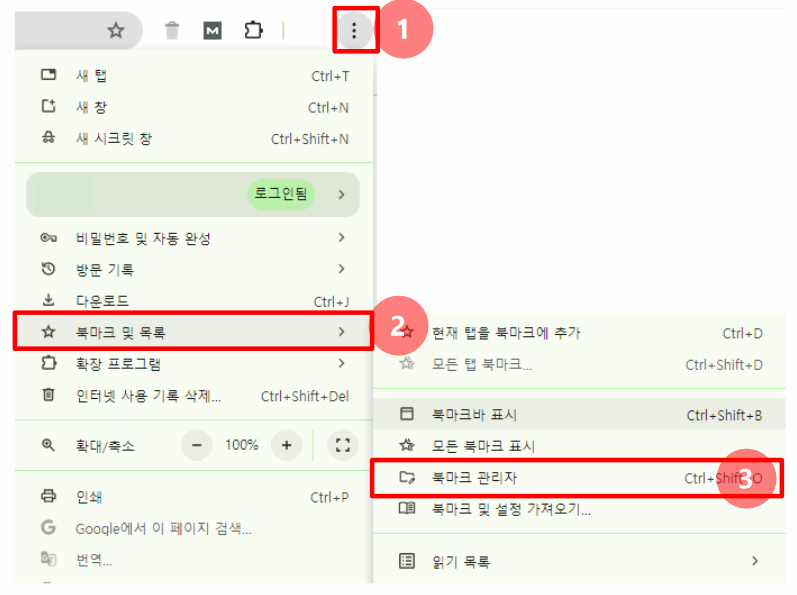
2. 그럼 화면이 바뀌는데 북마크 검색 오른쪽의 점 3개를 눌러주세요.
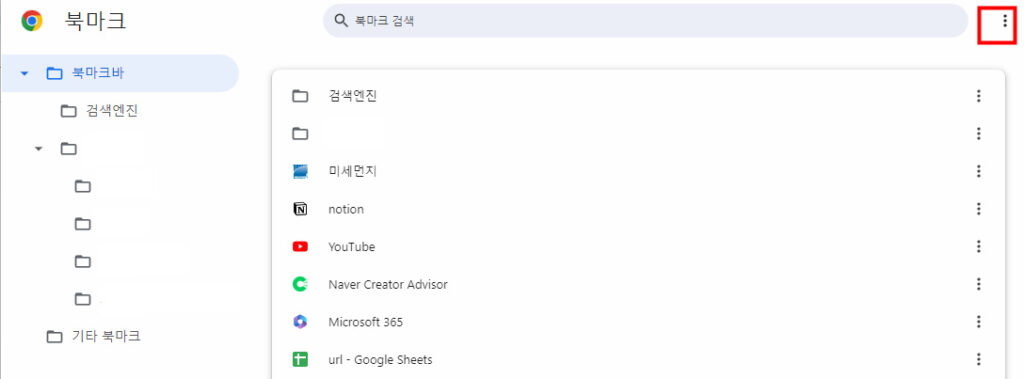
3. 북마크 내보내기를 누릅니다.
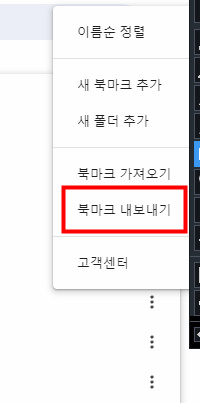
4. 북마크 파일이 HTML 형식으로 저장됩니다. 저장할 위치를 내가 알아보기 쉬운 곳으로 바꾸고, 필요하다면 이름도 바꿔줍니다. 그다음 저장 버튼을 누릅니다.
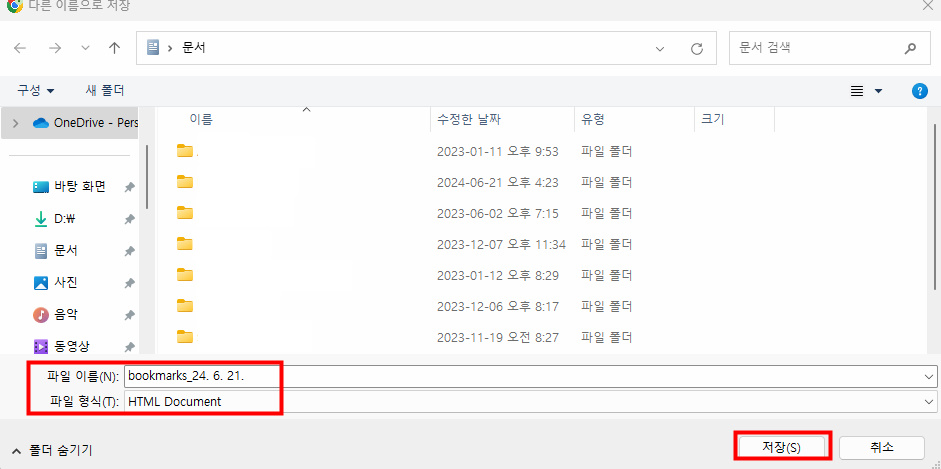
이렇게 하면 모든 북마크가 하나의 HTML 파일로 저장되며, 이 파일을 이용해 다른 기기나 브라우저로 손쉽게 옮길 수 있습니다. 이제 북마크를 내보냈으니 가져오기를 해야겠죠!?
크롬 → 크롬 북마크 가져오기
이제 저장된 북마크 파일을 다른 기기의 크롬 브라우져로 가져오는 방법을 알아보겠습니다. 크롬에서 다운로드한 북마크 즐겨찾기 파일을 엣지나 웨일로 옮기는 방법은 아래에 있으니 참고해 주세요.
북마크를 가져오는 과정도 매우 간단합니다.
1. 새로운 기기나 브라우저에서 크롬을 실행합니다. 북마크 내보내기를 했을 때와 동일한 경로로 이동합니다.
오른쪽 위 점 3개 – 복마크 및 목록 – 북마크 관리자
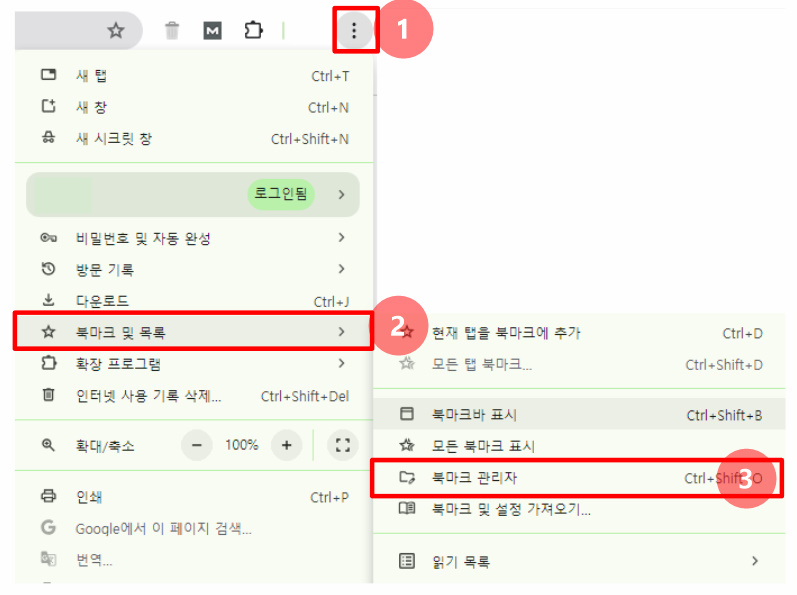
2. 북마크 가져오기 클릭
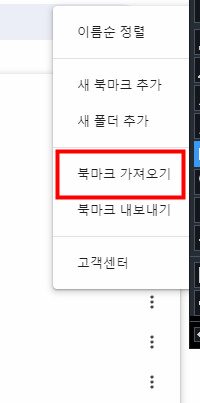
3. 그럼 파일을 html형식의 파일을 열 수 있는 창이 뜹니다. 아까 다운로드 했던 파일을 선택하고, “열기“를 누릅니다. 이렇게 하면 저장한 북마크들이 새 브라우저에 그대로 복원됩니다.
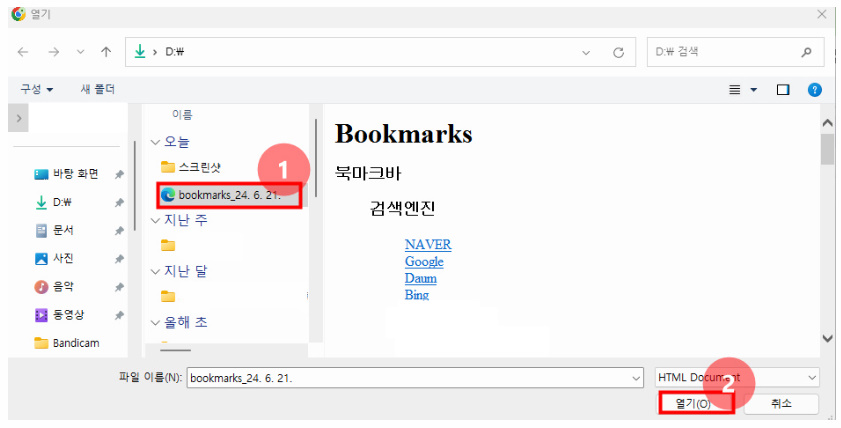
크롬 → 엣지 북마크 가져오기
이번에는 크롬에서 다운받은 북마크 즐겨찾기를 엣지 브라우저로 가지고 오는 방법을 설명드립니다.
- 엣지 브라우저를 열고 오른쪽 위쪽의 점3개를 누릅니다. – 즐겨찾기를 클릭합니다.
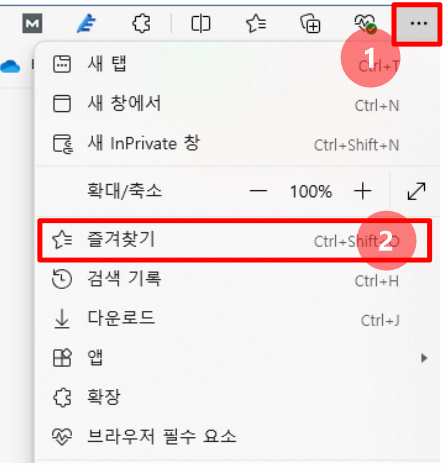
2. 즐겨찾기 가져오기를 선택합니다.
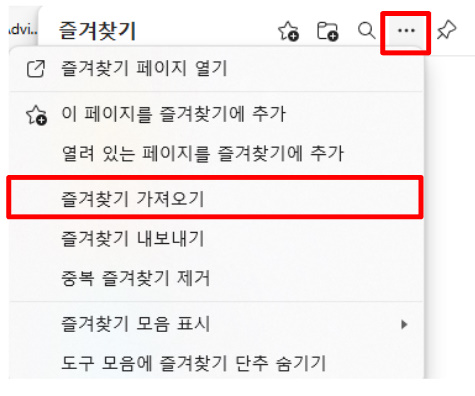
3. 여러 항목 중 다른 브라우저에서 가져오기 – 가져올 항목 선택을 누릅니다.

4. 브라우저 데이터 가져오기 창이 나오면 오른쪽에서 아래로 향한 화살표를 누르고 – 즐겨찾기 또는 책갈피 HTML 파일을 선택합니다. – 그리고 아래의 파일 선택 버튼을 누릅니다.
그럼 크롬에서와 동일하게 저장된 북마크 파일은 선택하면 간단하게 북마크 데이터를 가져올 수 있습니다.
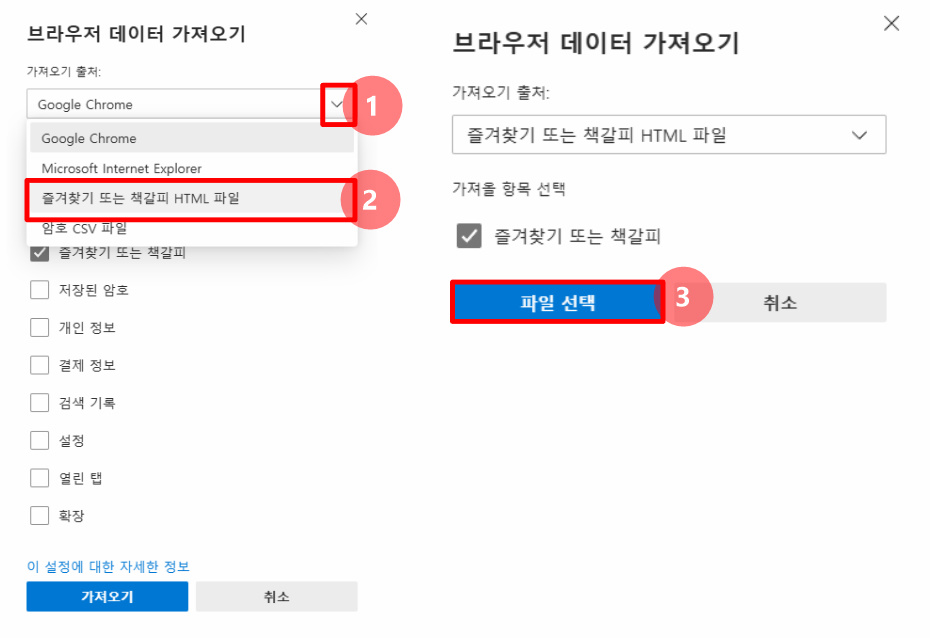
크롬 → 웨일 북마크 가져오기
이번에는 크롬에서 웨일로 북마크 가져오기를 해보겠습니다. 웨일 브라우저는 상당히 사용자 친화적으로 만들어져 있어 이용이 편리합니다.
1. 웨일 브라우저 오른쪽 위쪽의 점 3개를 누르고 – 북마크 – 북마크 가져오기를 누릅니다.
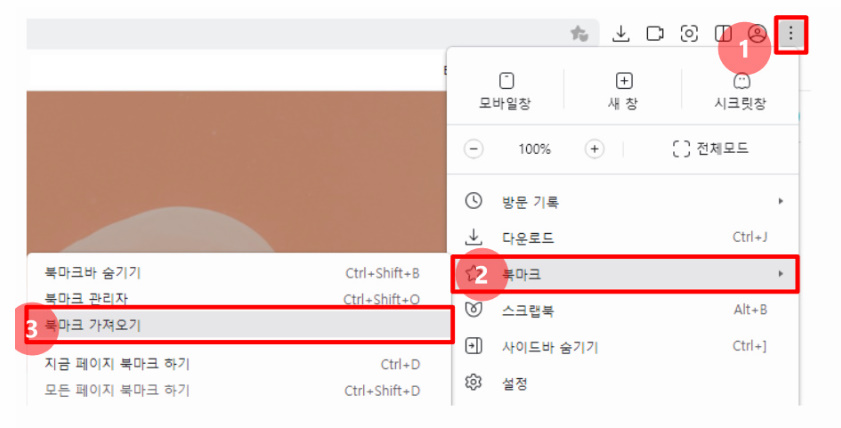
2. 즐겨찾기(북마크) 및 설정 가져오기 창에서 HTML파일을 선택합니다. – 그 다음 인터넷 사용 기록도 함께 가지고 올 것인지 판단합니다.
인터넷 사용 기록이 필요없다면 왼쪽의 초록색 체크 표시를 눌러 없애면 됩니다. – 가져오기 버튼을 누르면 – 파일을 선택합니다.
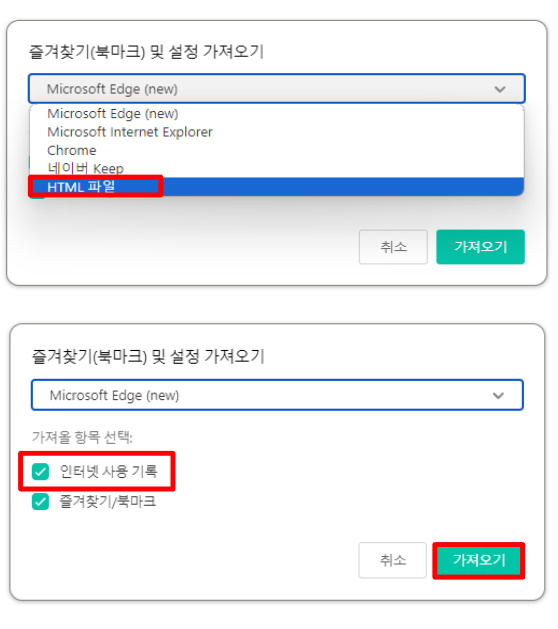
크롬 북마크(즐겨찾기) 내보내기, 가져오기를 가장 쉬운 방법으로 진행해 봤습니다. 이 방법을 통해 언제 어디서나 소중한 북마크들을 안전하게 관리할 수 있습니다. 크롬 뿐 아니라 엣지, 웨일에서도 즐겨찾기 목록을 가지고 오는 방법을 쉽게 설명드렸습니다. 이제 새로운 기기나 브라우저에서도 내가 관리하던 북마크(즐겨찾기)를 손쉽게 활용해 보세요!
